Вътрешност на Acer Predator Triton 500 – разглобяване и опции за надграждане
Съвсем наскоро Acer обяви новите си планове за близкото бъдеще. Преди това обаче ви показахме Predator Triton 500, който е тънък, лек и много способен геймърски лаптоп. Освен това той е може би най-просто изглеждащият лаптоп Predator на пазара. Въпреки това, подобно на прекия си конкурент – MSI GS65 Stealth, той има един основен недостатък – влизането вътре в него е кошмар. Особено ако нямате никакъв опит.
Разгледайте всички цени и конфигурации на Acer Predator Triton 500 в нашата система с характеристики или прочетете повече в нашето задълбочено ревю.
1. Свалете долната плоча
Първо, започваме небрежно с 10 винта с глава тип “Торкс”. След това трябва да изкъртим долния панел и можем да го изхвърлим. Сега, при вас ще има доста объркваща гледка и на пръв поглед изглежда, че няма какво толкова да се прави. Не позволявайте обаче да ви заблудят. Всичко е там – просто е скрито. След като сме отстранили черната защитна кърпа от долната част на дънната платка, можем да започнем да отвиваме по-обикновените винтове с глава Phillips.
2. Батерия
Но първо нека започнем с батерията. Има само два винта с глава Филипс, които я държат на място, и след като ги отстраните, трябва само да плъзнете батерията малко нагоре и тя ще излезе сама. Между другото, не забравяйте първо да я изключите от дънната платка, за да не натоварвате допълнително крехките кабели. Тук батерията е с капацитет 84Wh – доста сериозен.
3. Извадете дънната платка
Сега най-накрая е време за дънната платка. Първо, уверете се, че сте извадили всички конектори отдолу и около самата платка. Освен това ще трябва да отстраните и конектора на дисплея. След това отвийте единствения винт, който държи Wi-Fi адаптера, и отстранете и него. Сега остават още шест винта – ще ги намерите лесно, само имайте предвид, че два от тях са скрити под кабела на дисплея (около вентилаторите). След като преодолеете всички препятствия, поставени от Acer, сте достойни да поставите своя поглед във вътрешните части на Acer Predator Triton 500.
А ето как изглежда той без охладителната система(Благодаря, Мати!):
4. Памет и съхранение
Както можете да видите от изображението по-долу, на тази дънна платка няма много свободно място. Въпреки това Acer все пак е поставила два DIMM модула за RAM и два M.2 NVMe слота, които поддържат RAID 0 свързаност.
5. Система за охлаждане
Acer е поставила на устройството си пътна извивка от топлинни тръби. Според преброяването – те са пет на брой. Една от тях е предназначена за VRM, а другата – за графичната памет. След това има една обща за процесора и графичния процесор, която обхваща два радиатора. Освен това има още по един, за процесора и графичния чип, които се огъват около определения вентилатор. Трябва да отбележим, че единственият вентилатор (по-големият) е изработен от метал или както го наричат – по технологията Aeroblade 3D. Освен това има софтуерно увеличаване на скоростта на вентилаторите, което се активира чрез натискане на клавиша “Turbo” над клавиатурата.
Разгледайте всички цени и конфигурации на Acer Predator Triton 500 в нашата система с характеристики или прочетете повече в нашия подробен преглед.


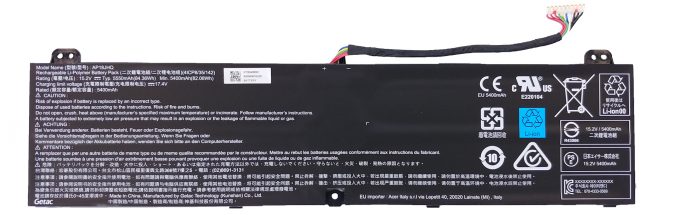












This type support ssd nvme up to 512×2 (1tb) ???
I have installed 2 SSD on mine 1. pre installed 512GB 2. 1TB
How do u know which one is the boot os
Wheres the os from those ssd?
Hey, i dissembled mine, except i took the heat sink off aswell. if you want to use my photo you can to update the guide!
here:
or here :
Thank you very much 🙂
Hi, may i know how do you guy remove the heatsink from the motherboard as i am trying to do repasting for my laptop. Thanks
Hi, when you repasted could you tell me if you used pads or pasted on the chips where the blue paste originally was. Also if you padded what sized pads did you use for the little chips and then the vram chips
Thanks
can I know if you replaced the thermal pads and if you do can you provide the right thickness. Thank you in advance!
In other words, it’s not upgradable… I can expect that memory is 2x8gb but the harddrive? It’s ridiculous that it’s also split in halfs… You aren’t uppgrading you’re replacing the whole thing, it’s not the same! And it’s much expensive that way!
The newer versions have 1 512 ssd
I want to upgrade double ssd raid 0, two Sabrent 8TB ok? Thanks a lot!
https://www.amazon.com/Sabrent-Rocket-Internal-Performance-SB-RKTQ-8TB/dp/B08957PT2K
What motherboard is this?